Requisiti di sistema Agent
Requisiti del sistema operativo
QAWeb Enterprise Agent è supportato sui seguenti sistemi operativi:
Microsoft Windows 10 64-bit
Microsoft Windows 11 64-bit
Per garantire condizioni di calibrazione corrette per le immagini diagnostiche visualizzate sui display, accertarsi che la funzione Luce notturna in Windows 10 sia sempre disabilitata.
Si consiglia di applicare frequentemente aggiornamenti di sicurezza alla workstation e di utilizzare una soluzione antivirus aggiornata.
Modalità operativa agente
Quando si implementa QAWeb Enterprise, pensare alla modalità operativa più adatta alle proprie esigenze.
Modalità online : l’agente usa una connessione di rete per comunicare con il servizio online QAWeb Enterprise, consentendo panoramica e configurazione centralizzate. La calibrazione e i test QA sono controllati da policy e i risultati sono memorizzati nel servizio online, accessibile aprendo QAWeb Enterprise Portal con un browser web supportato. Per ottenere maggiori informazioni, vedi il Manuale utente QAWeb Enterprise Portal.
Modalità autonoma : nella modalità operativa autonoma, l’agente non usa alcuna connessione di rete. Configurazione, calibrazione e test QA sono limitati a livello di workstation. Usare questa modalità solo quando non è disponibile una connessione di rete.
Nota
La modalità online di QAWeb Enterprise comprende la gran parte delle funzionalità e dei benefici per la gestione dei display per la diagnostica Barco. La modalità autonoma dovrebbe essere impiegata in scenari nei quali servono solo la calibrazione e i test QA di base, senza panoramica e gestione centralizzate.
Requisiti di rete della workstation
Quando l’agente è usato nella modalità online, la workstation richiede l’accesso ai seguenti URL ospitati dal servizio online Barco QAWeb Enterprise:
https://qaweb.healthcare.barco.com
https://qawebapi.healthcare.barco.com
https://documentation-qaweb.healthcare.barco.com
https://auth.barco.com
https://qawebdata.healthcare.barco.com
https://a3n9amleodurj6-ats.iot.eu-west-1.amazonaws.com
Per le reti in cui il traffico HTTP è consentito solo attraverso un server proxy HTTP, sarà necessario raccogliere le informazioni del server proxy prima dell’installazione dell’agente. Se il server proxy supporta l’autenticazione, si consiglia di creare un nome utente/password che verrà utilizzato per tutte le installazioni di agenti QAWeb Enterprise. Si noti che l’agente QAWeb deve essere eseguito come account di sistema locale di Windows. L’agente non può essere quindi eseguito come utente di dominio né eseguire l’autenticazione proxy.
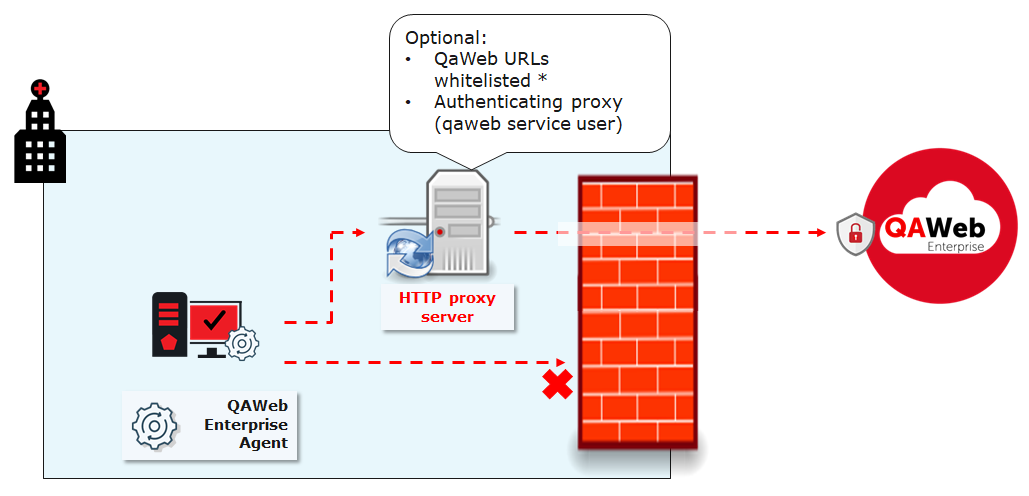
Se non viene utilizzato alcun server proxy, ma le regole del firewall limitano la comunicazione Internet in uscita, la whitelist deve essere eseguita sulla base dei nomi host della workstation (e non utilizzando le credenziali di dominio, poiché il servizio QAWeb Enterprise deve essere eseguito come account del sistema locale di Windows come descritto in precedenza)
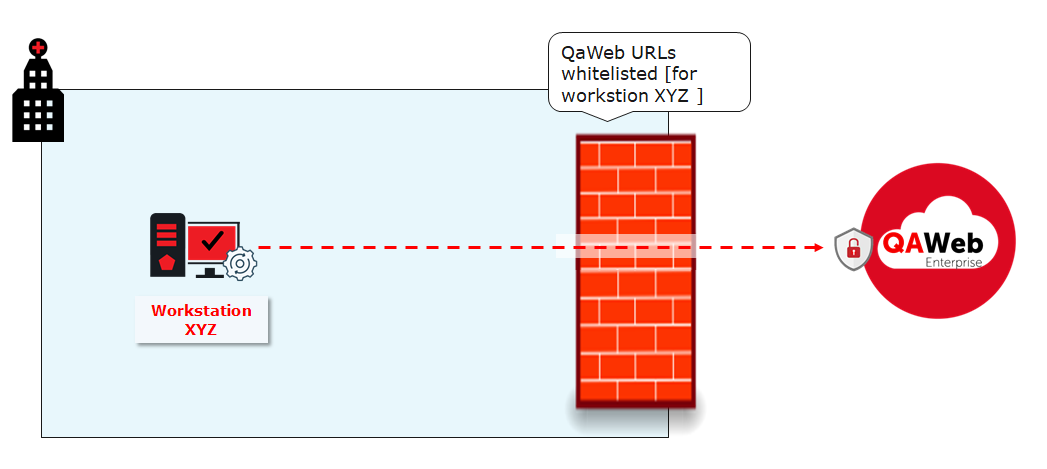
Nota
In caso di interruzione della connettività di rete, l’agente continuerà a eseguire il set di attività esistente. I risultati delle attività sono memorizzati per 30 giorni. L’agente continua a tentare di ripristinare la connessione. Se la connessione è ripristinata, i risultati delle attività precedenti sono sincronizzati nel portale. (questa funzionalità è rilevante solo per la modalità Online).
Certificati
QAWeb Enterprise Agent richiede di fidarsi dell’host del server per stabilire una connessione di rete.
QAWeb Enterprise Cloud è in esecuzione su AWS. Le informazioni sull’autorità root di AWS sono disponibili su `Amazon Trust Services<https://www.amazontrust.com>`_.
Avvertimento
Tutte le connessioni dell’Agente falliranno se la workstation non considera attendibili 1 o più host di QAWeb Enterprise Portal. Gli Agenti con una configurazione esistente continueranno a eseguire la propria policy, ma i risultati non verranno condivisi con il portale.
Display supportati
Nota
Si consiglia vivamente di collegare tutti i display alla workstation con un cavo USB. Ciò migliora la stabilità della comunicazione tra agente e display e aumenta la velocità di esecuzione di determinate operazioni.
Nota
I seguenti display richiedono sempre un collegamento USB. MDNG-2120, MDNG-3220, MDNC-2221, MDRC-1219, MDRC-2122, MDRC-2221, MDRC-2222, MDRC-2224, MDRC-2321, MDRC-2324.
Per visualizzare l’elenco dei display Barco supportati:
Passare alla pagina di supporto di QAWeb Enterprise (https://www.barco.com/en/support/qaweb%20enterprise) e scaricare la nota tecnica «Display Barco supportati da QAWeb Enterprise»
In alternativa, scaricare questo documento tramite un link diretto: https://www.barco.com/en/support/docs/TDE10174
Se un display Barco tradizionale non è supportato, verrà considerato come un display di terze parti e la comunicazione con i sensori interni non sarà possibile. Sarà necessario un sensore esterno per tutti i test QA.
Sensori ottici esterni supportati
QAWeb Enterprise supporta i seguenti sensori ottici per le misurazioni e le calibrazioni del display:
Sensore LCD Barco MKII (P/N B4100035)
Sensore LXCan (USB)
Raysafe X2
Per utilizzare Raysafe X2, accertarsi di installare il framework .NET 4.5 o superiore e riavviare il computer. Inoltre, prima di effettuare la misurazione è consigliabile eseguire una regolazione zero.